制作一份Excel工作表“超链接”目录,其实只需1分钟! |
您所在的位置:网站首页 › 海棠湾海棠宫餐厅 › 制作一份Excel工作表“超链接”目录,其实只需1分钟! |
制作一份Excel工作表“超链接”目录,其实只需1分钟!
|
原标题:制作一份Excel工作表“超链接”目录,其实只需1分钟! 在日常工作中,表格往往需要根据多方面或多表格内容并立进行数据汇总分析,想查找对应的数据的时候,一个个表格打开查找明显不太科学,这种时候超链接就极其实用! 可以直接连接跳转到相应的内容,节省大量时间。所以今天小编就来教大家快速插入超链接的方法!
步骤:选中对应单元格,点击【插入】—选择【链接】即可。当然也可以使用HYPERLINK函数。
如果想要对多个表格创建超链接,首先需要提取这些工作表的名称,提取步骤如下。 步骤: 第一步,点击【公式】—选择【定义名称】,输入公式=GET.WORKBOOK(1)。 第二步:在单元格中输入公式=INDEX(工作表名称,ROW())。 第三步:输入公式=MID(INDEX(工作表名称,ROW()),FIND("]",INDEX(工作表名称,ROW()))+1,99),提取名称即可。 展开全文
有了上一操作将工作表名称提取出来之后,就可以批量插入超链接啦! 步骤:输入公式=HYPERLINK("#"&A2&"!A1",A2)即可批量插入超链接。
如果需要将Excel文件进行格式转换,欢迎使用迅捷PDF转换器,操作简单,功能也多,良心推荐~
责任编辑: |
【本文地址】

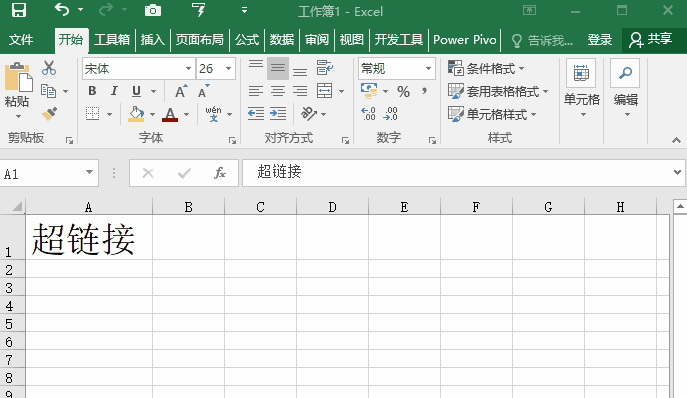
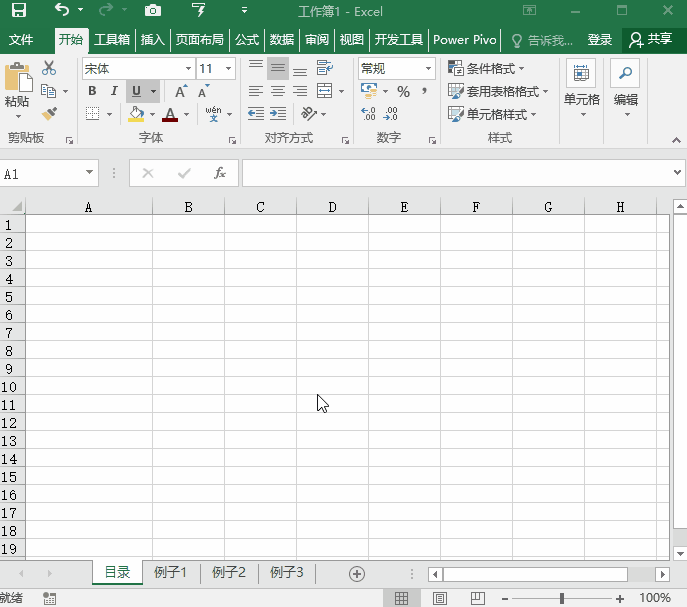
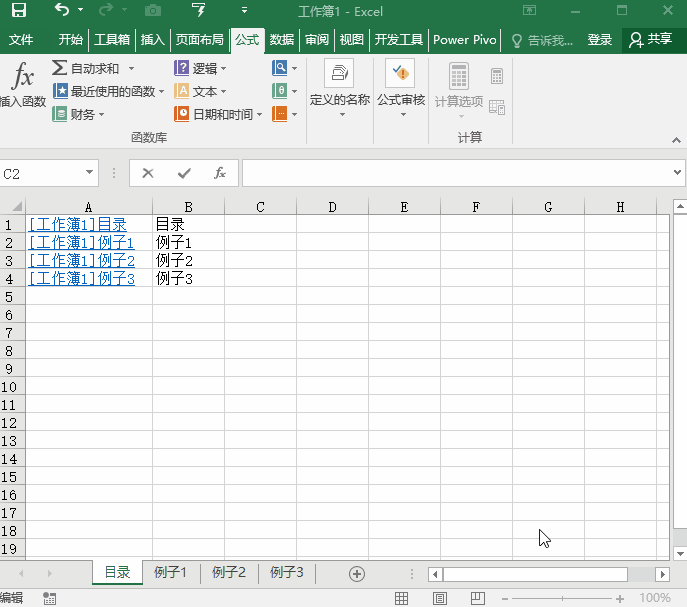
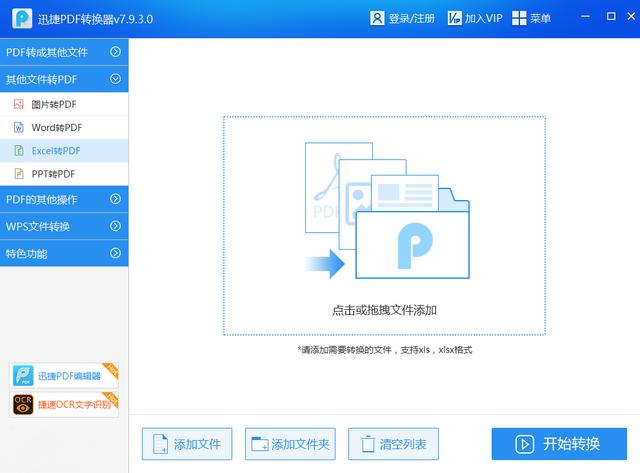 返回搜狐,查看更多
返回搜狐,查看更多